Rozšiřte Slovo: Ninite je jediným bezpečném místem pro získání Windows Freeware

Ninite je bezplatný nástroj, který pro vás automaticky stáhne, instaluje a aktualizuje různé programy Windows, nabídky. Pro uživatele systému Windows je Ninite pravděpodobně jediným opravdu bezpečným místem pro získání freeware.
Tato aplikace je mnohem více než nástroj pro technickou podporu lidí, kteří snadno nastavují počítače. Je to místo, kde můžete získat bezpečné Windows freeware bez vlečení běžných stahovacích stránek plných škodlivých odpadků
Pouze bezpečná místa, opravdu?
SOUVISEJÍCÍ: Defend Your Windows PC z Junkware: 5 Line of Defense
Samozřejmě, bezpečný freeware je k dispozici jinde online. Ale neexistuje žádný skutečný důvěryhodný, centralizovaný zdroj věcí. Stránky ke stažení jsou v dnešní době jednotné - dokonce i starý zdroj SourceForge nyní sdružuje junkware.
Pokud chcete bezpečné místo získat freeware bez obav o panely nástrojů a další junkware, program Ninite je program. Máte-li rodiče nebo příbuzné, kteří používají počítač, můžete jim říct, že Ninite potřebuje získat a aktualizovat volné programy, které potřebují - software na Ninite je zaručen v bezpečí. Dokonce i programy, které jsou dodávány s panely nástrojů (jako je Java), nebudou mít při instalaci pomocí programu Ninite panel nástrojů. Nemůžeme přemýšlet o jediném pravidle, které by pomohlo typickému uživateli získat užitečné volné aplikace pro Windows, přičemž by se vyhnul všem junkware a malwaru nad rámec "Použijte Ninite."
To neznamená, že byste se měli vyhnout ostatním webům - jistě, pokud používáte sadu Microsoft Office, stáhněte si ji od společnosti Microsoft. Pokud však potřebujete bezplatnou aplikaci, abyste něco udělali, přejděte na stránky společnosti Ninite a najděte místo toho místo toho, abyste se pokoušeli pronásledovat aplikaci na stránkách freeware.
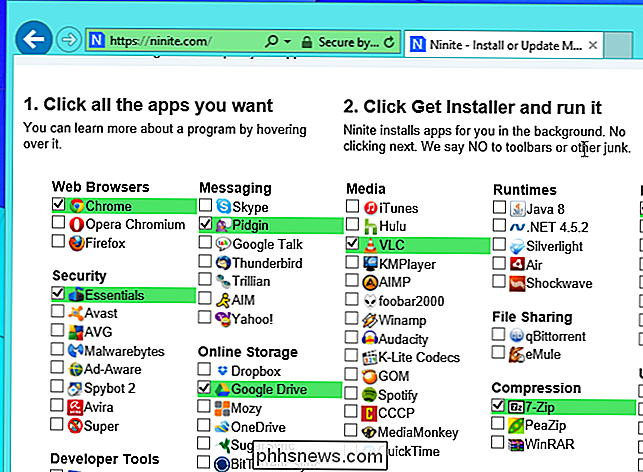
Jak Ninite funguje (nebo proč Ninite je úžasný)
Ninite nabízí webové stránky se seznamem populárních bezplatných aplikací systému Windows. Prakticky by to tady potřeboval každý běžný uživatel Windows. To zahrnuje vše od webových prohlížečů jako Chrome a Firefox až po systémové nástroje, mediální aplikace, nástroje pro kompresi a programy pro ukládání cloud. Stačí zkontrolovat programy, které chcete nainstalovat, klikněte na Download Installer a Ninite stáhne do vašeho systému jeden soubor s příponou .exe. Spusťte stažený instalační program Ninite a automaticky si stáhne každý vybraný program, nainstaluje ho na pozadí bez jakýchkoli nepříjemných možností a automaticky odmítne všechny nabídky nástrojů.
SOUVISEJÍCÍ: 4 způsoby, jak rychle nainstalovat programy na ploše po získání Nový počítač nebo přeinstalace systému Windows
Ano, je to opravdu tak snadné. Ninite je skvělý způsob, jak rychle nainstalovat své oblíbené programy na novém počítači nebo nové instalaci systému Windows, ale je to víc než to - je to bezpečné, centralizované místo pro získání softwaru, který potřebujete. Ninite má spoustu smyslů. Stahuje programy z oficiálních webových stránek, automaticky kontroluje jejich digitální podpisy nebo hodnoty hash, aby se ujistil, že nebyly poškozeny. Pracuje zcela na pozadí, přeskakuje všechny otázky, ignoruje výzvy k restartování počítače a automaticky instaluje 64bitové aplikace na 64bitové PC.
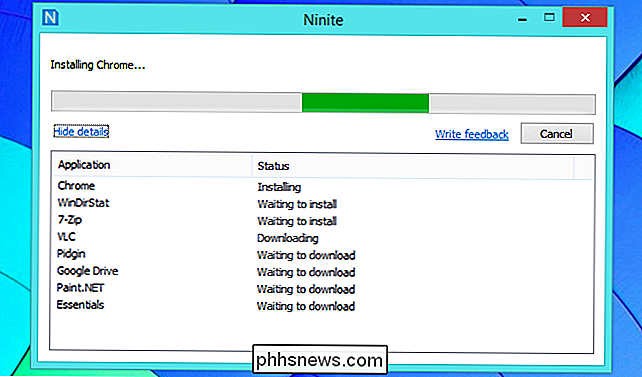
Ninite může aktualizovat aplikace, příliš
Ninite není jen o snadná instalace aplikací. Když znovu spustíte stažený instalační program Ninite, zkontroluje aktualizované verze programů, které jste vybrali. Je-li k dispozici nová verze, Ninite automaticky stáhne a nainstaluje. Pokud už máte aktuální verzi, Ninite přeskočí instalaci této aplikace.
To znamená, že Ninite je také skvělý způsob, jak aktualizovat freeware, který používáte. Můžete znovu spustit instalační program jednou týdně nebo tak, abyste se ujistili, že máte nejnovější verze nainstalovaných aplikací - stačí jen dvojitým kliknutím na instalační program Ninite a vaše aplikace budou aktualizovány pro vás.
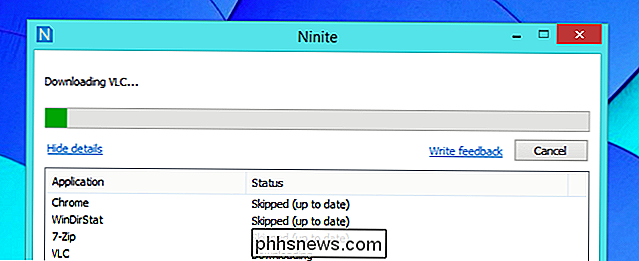
Automaticky aktualizovat Aplikace s programem Ninite a naplánovanou úlohou
Možná budete chtít pravidelně kontrolovat aktualizace, aniž byste si koupili Niniteovo placené řešení, které budeme pokrývat níže. Můžete například použít nástroj Ninite k instalaci softwaru na počítači příbuzného. Poté budete chtít zajistit, aby program Ninite automaticky aktualizoval software pravidelně.
SOUVISEJÍCÍ: Použití Plánovače úloh ke spouštění procesů později
Toto můžete automatizovat vytvořením naplánované úlohy. Stačí stáhnout soubor .exe instalačního programu Ninite a uložit jej do složky out-of-the-way, takže váš příbuzný neodstraní ze složky pro stahování. Otevřete Plánovač úloh a vytvořte úlohu, která spustí aplikaci jednou týdně nebo tak. Jednou za týden počítač automaticky načte aplikaci Ninite, která automaticky stáhne a nainstaluje aktualizace.
Vaši příbuzní uvidí aplikaci Ninite otevřenou a musí ji zavřít - jen jim řekněte, aby to nechali dělat a zavřít když je to hotovo. K dispozici je přepínač příkazového řádku, který vám umožní spustit Ninite tiše na pozadí, ale je k dispozici pouze v placené profesionální verzi. Ninite může automaticky aktualizovat aplikace s naplánovanou úlohou, ale budete muset vidět jeho rozhraní během jeho běhu.
Tento trik není samozřejmě jen pro méně informované příbuzné. Můžete použít tento trik na vašem počítači, aby Ninite běžel pravidelně, takže byste si to nemuseli zapamatovat.
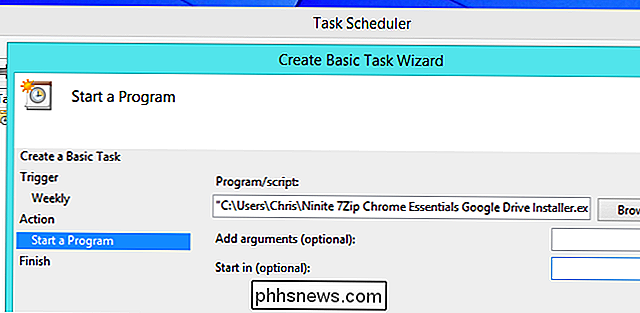
Jak Ninite dělá své peníze
Základní funkce Ninite jsou zcela zdarma pro domácí uživatele. Chcete-li vydělat peníze, společnost za společností Ninite, Secure By Design Inc., nabízí několik placených služeb.
Ninite Updater je malý nástroj, který běží na vaší liště, automaticky kontroluje aktualizace aplikací a umožňuje instalovat více aktualizace jedním kliknutím. To stojí 9,99 dolarů ročně a je skutečně navrženo pro domácí uživatele, kteří chtějí finančně podporovat projekt Ninite. Tento nástroj není nutný - můžete dvakrát kliknout na stažený instalační program Ninite, který vám příležitostně automaticky kontroluje a instaluje aktualizace. Důležité programy, jako je váš webový prohlížeč, budou také automaticky kontrolovat a instalovat vlastní aktualizace.
Pro firemní uživatele Ninite nabízí 20 dolarů za měsíc aplikaci Ninite Pro, která vám umožní centrálně spravovat software až na 100 počítačích doména Windows. To také zahrnuje Ninite One, desktopovou aplikaci pro instalaci aplikací, aniž byste nejprve navštívili webovou stránku Ninite
Ninite je skvělý. Pro všechny úkoly, které jsme v počítači usnadnili, vyhledávání a instalace softwaru Windows je často těžké - přinejmenším pokud chcete, aby váš počítač zůstal bez junkwaru. A díky bezplatným webovým stránkám systému Windows, které se stávají stále více invazivním softwarem se svými instalátory, aby se vyděděli peníze, stává se stále důležitějším.
Tento nástroj je již pět let a má vynikající zkušenost s respektováním uživatelů a podnikání model, který není závislý na podvádění lidí nebo na střelbě zbytečných junkware na ně. Ninite prokázal, že může být důvěryhodná, zatímco jiné stránky pro stahování softwaru se obrátily na temnou stránku. Rozšiřte slovo: Ninite je místo pro získání softwaru Windows.

Jak si vybrat nejlepší bateriový pouzdro pro váš iPhone
ŽIvotnost baterie iPhone se v posledních několika letech výrazně zvýšila, ale stále je možné zjistit, že se díváte na vyčerpanou baterii do konce den. Rozšířte čas mezi nabíjeními se správným pouzdrem na baterie Baterie jsou podhodnoceny Existuje dlouhotrvající stížnost mezi ne tak malým počtem uživatelů iPhone, které se podobají: "Nechci, aby tenčí iPhone, chci lepší život na baterii!

Jak získat nejnovější grafické ovladače NVIDIA, AMD nebo Intel na Ubuntu
Více her podporují Linux než kdy jindy díky Steamu pro Linux. Ale stejně jako v systému Windows, mnoho z těchto her vyžaduje nejnovější grafické ovladače pro optimální výkon a nejmenší chyby. Nejnovější verze softwaru Ubuntu mohou obsahovat čerstvé ovladače, nikoliv však ty nejnovější. Nejnovější ovladače můžete nainstalovat sami, ale buďte opatrní: pokud to uděláte, může dojít k problému.



